Sådan løses problemet med Google Play Service-batteridrænning?
Android Tip Og Tricks / / August 05, 2021
Batteridrænning har været ondt for smartphones lige siden opfindelsen blev til virkelighed. En smartphone har brug for applikationer til at fungere korrekt. Det er som rygraden i Android-systemet. Dette betyder dog, at der vil være tilladelseskrav til alle de forskellige apps, som kan omfatte lydtilladelser, mikrofontilladelse, GPS-tilladelse og så videre. Så næsten hver app har kontrol over forskellige hardwarestykker på enheden.
Denne funktionalitet viser sig at være et problem, hvis der er en fejl i kodeafsnittet. Selvom den findes i en app, der ikke nødvendigvis er til stede som standard i alle Android-systemer, kan den simpelthen afinstalleres. Men hvad nu hvis det er en app som Google Play-tjenester, som er påkrævet af systemet og også findes i alle versioner af Android. Det skete faktisk, da 18.3.82-versionen af Google play-tjenester blev skubbet ud.
Efter en uges frigivelse begyndte en række klager at skynde sig ud over, at deres batteri døde uden meget aktivitet. Selvom telefonen er inaktiv, spiser den batteriet, som om det er i brug. Mange mennesker forvirrede vi om dette, og mange skyldte faktisk batteriets hardware.
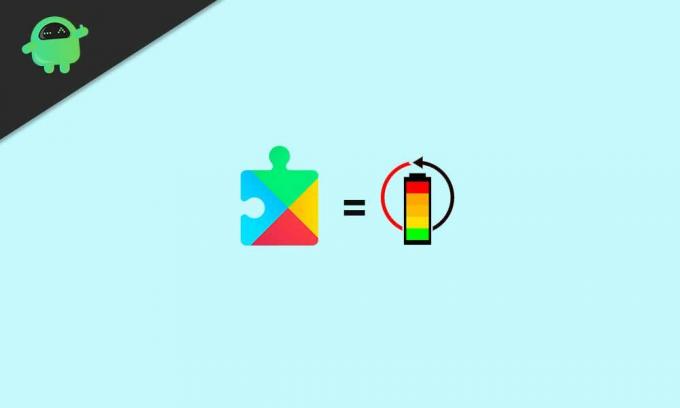
Indholdsfortegnelse
- 1 Hvad er Google Play Services?
- 2 Hvordan kontrolleres, hvad der tømmer mit batteri?
-
3 Forbedre batteriets levetid ved at tilpasse Google Play Services:
- 3.1 Placeringstjenester
- 3.2 Deaktiver automatisk synkronisering
- 3.3 Nulstille indstillinger
Hvad er Google Play Services?
Det er en API-pakke, der giver apps på din enhed mulighed for at kommunikere godt med hinanden. Det integrerer også systemfunktioner som GPS med forskellige apps, der kræver placeringsoplysninger. Så det betyder grundlæggende, at det vil være der i baggrunden og spise batteriet op. Det er en app, der ikke tager meget plads i sig selv, så det meste af tiden er andre apps synderne bag batteridrænet. Funktioner som WiFi, placering, metrics og så videre, der bruges af de sekundære apps, holder Google play-tjenester aktive i baggrunden. Heldigvis er der visse rettelser til det, og i denne artikel vil vi se på det.
Hvordan kontrolleres, hvad der tømmer mit batteri?
Det er en meget nem proces at kontrollere dræningen af apps nu. Så man kan let se, hvor meget batteri der forbruges af "Google Play-tjenester."
For det skal du først gå til Indstillinger> Fuld liste over apps> Google play-tjenester.
Her vil du se alle oplysninger om Google play-tjenester. Der vil også være et batterisektion, der fortæller, hvor meget batteri der er brugt. Det er for det meste i det avancerede afsnit i informationsmenuen til Google Play-tjenesteindstillinger. Hvis den procentdel, der er nævnt der, er i dobbelt tal, er det for meget, og du er også offer for Google play-tjenester.
Forbedre batteriets levetid ved at tilpasse Google Play Services:
Den første ting man kan prøve er at rydde cache til Google Play-tjenester. For at gøre det skal du gå til "Indstillinger -> Apps og meddelelser -> Google Play-tjenester -> Opbevaring -> Ryd cache". Dette skal løse problemet det meste af tiden, og du får batteriet til at fungere fint som før.
Du kan dog også prøve at rydde dataene om dette helt. Dette er en mere kraftig handling, og du bliver bedt om at logge ind på din Google-konto igen. For denne hårde godkendelse skal du gå til "Indstillinger -> Apps og meddelelser -> Google Play-tjenester -> Opbevaring -> Ryd opbevaring -> Ryd alle data".
Denne klare funktion skal bestemt tage sig af dit problem.
Andre rettelser, som man kan prøve, er følgende
Placeringstjenester
Masser af apps har en vane med at bede om tilladelse, og problemet er, at tilladelse kommer via Google play-tjenester. Hvis du føler, at nogle apps unødigt tager placeringsoplysninger, kan du deaktivere tilladelsen manuelt for de specifikke apps. For at gøre dette skal du gå til "Indstillinger> Apps og underretninger> [Appnavn]> Tilladelser."
Der vil du se placeringstilladelsen på listen. Tryk på den, og slå automatisk synkronisering fra. Med det vil sandsynligvis dit problem blive løst.
Deaktiver automatisk synkronisering
At have mere end en konto logget ind kan sandsynligvis være årsagen til batteriets afladning. Google søger regelmæssigt efter begivenheder i nærheden, specielle steder og opdateringer. Det ender med at tørre batteriet hurtigere op end normalt.
Deaktivering af automatisk synkronisering på yderligere konti kan resultere i den rettelse, du leder efter. Automatisk synkronisering af kontoen med kalender, drev, e-mail skal slukkes med det samme. Processen med at udføre den er også meget enkel. Gå til Indstillinger> Konti. Tryk på kontoen, og hvis du ser synkronisering, skal du trykke på Kontosynkronisering. Derefter vælger listen de apps, du vil have den synkroniserede til eller fra.
Nulstille indstillinger
Dette bør være den sidste udvej, da dette vil resultere i en komplet sletning af lagringsdata. Det anbefales stærkt at få en sikkerhedskopi af alle data via en ekstern enhed eller sky. Google-drev kan bare vise sig at være den bedste løsning, hvis der ikke er meget data at sikkerhedskopiere. Når sikkerhedskopieringen af alt er gjort, skal du følge nedenstående trin.
- Åbn telefonens indstillinger.
- Tryk på System> Avanceret og derefter Nulstil.
- I nogle telefoner er der muligvis ikke en ekstra fane Avanceret. I så fald skal du direkte trykke på Nulstil.
- Tryk på Slet alle data og derefter Nulstil telefon.
- Hvis du bliver bedt om det, skal du indtaste din enheds sikkerheds-PIN, mønster eller adgangskode.
- Tryk på Slet alt.
- Når alt er slettet, skal du trykke på genstart.
- Opsæt din enhed som en ny telefon, og gendan alle nødvendige sikkerhedskopierede data.
Så forhåbentlig hjælper disse enkle rettelser dig med at løse dit batteridrænningsproblem.
En techno-freak, der elsker nye gadgets og altid er vild med at vide om de nyeste spil og alt, hvad der sker i og omkring teknologiverden. Han har en massiv interesse for Android og streaming-enheder.



